CTB-Locker (Curve-Tor-Bitcoin Locker) conocido también como Critroni es un ransomware que empezó a difundirse en julio del 2014. Es capaz de vulnerar distintas versiones de Windows, incluyendo Windows XP, Windows Vista, Windows 7 y Windows 8. CTB-Locker encripta los archivos presentes en tu PC al momento de la infección, forzándote a pagar un rescate si deseas acceder a ellos nuevamente.
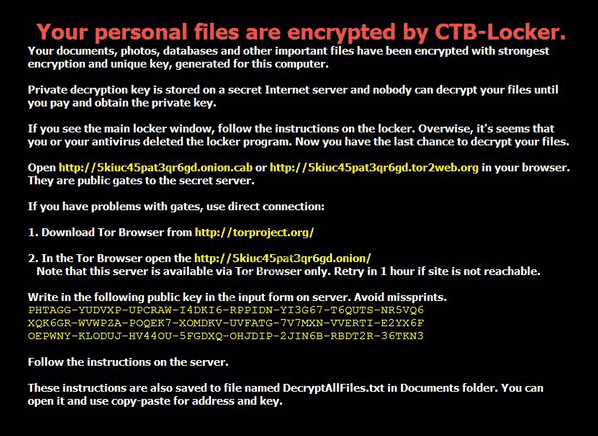
Al momento de infectar tu equipo ya sea por CTB-Locker o Critroni, el ransomware encriptará tus archivos y les cambiará el nombre para incluir una nueva extensión. Las versiones anteriores de CTB-Locker cambiaban la extensión de los archivos de su víctima por .CTBL o .CTB2, mientras que las versiones más recientes del ransomware utilizan una extensión aleatoria tal como .ftelhdd o .ztswgmc. Esto significa simplemente que tus archivos han sido cifrados. No existe manera de abrir un archivo que ha sido encriptado a menos que pagues el rescate para poder desencriptarlo. Si intentas abrir estos archivos con el programa que normalmente utilizarías, puede ser que el programa te indique que el archivo está corrupto o simplemente mostrarte caracteres aleatorios.
Si descubres que tu ordenador ha sido infectado por CTB-Locker debes desinfectarlo inmediatamente con un antivirus o un programa anti-malware. Desafortunadamente, la mayoría de personas no se dan cuenta que CTB-Locker está presente en sus ordenadores hasta el momento en que éste muestra la nota de rescate… para ese momento todos los archivos han sido cifrados. La desinfección con un programa anti-malware como te lo proponemos en esta página permitirá al menos detectar y eliminar la infección de tu ordenador, de tal forma que no arrancará de nuevo cuando inicies sesión en Windows.
Desafortunadamente, de momento no es posible recuperar la clave privada que permitiría desencriptar tus archivos sin pagar el rescate en el sito CTB-Locker. Encontrar dicha clave forzando una búsqueda no resulta realista debido al tiempo necesario para romper la criptografía utilizada por este ransomware. Además, todas las herramientas de desencriptación creadas por distintas empresas de seguridad informática que han funcionado en el pasado con otros ransomware, no funcionan con ésta infección. La única forma que tienes de recuperar tus archivos es a través de una copia de seguridad o con una herramienta de recuperación de archivos.
En nuestro último análisis pudimos constatar que CTB Locker es detectado como malicioso por 47 antivirus.
Ver los 43 otros detecciones antivirus

¿Cómo eliminar CTB-Locker ?
Eliminar CTB-Locker con el programa MalwareBytes Anti-Malware
Malwarebytes Anti-Malware es uno de los mejores programas, desarrollado para detectar y proteger de manera sencilla, directa y simple contra el más actual y moderno malwares (códigos maliciosos) y un perfecto aleado de nuestro software Antivirus.

- Descarga Malwarebytes Anti-Malware dandole clic en el botón de abajo y lo guardas en el escritorio :
Versión Premium Versión gratuita (sin función de protección) - Haga doble clic en el archivo descargado para iniciar la instalación del software.
- Si es la primera vez que instalamos Malwarebytes, pulsamos en Arreglar ahora y depues Actualizar ahora.
- Vamos a la pestaña Analizar su PC.
- Elegimos Análisis completo.
- Pulsamos Analizar Ahora.
- Si nos sale aviso de nuevas actualizaciones, pulsamos en Actualizar Ahora.
- Una vez terminado, pulsamos en Todos a cuerentena.
- El sistema pedirá reiniciar para completar la limpieza.
Eliminar CTB-Locker con el software HitmanPro
Hitman Pro es un programa gratuito muy poderoso que localiza y destruye adware, programas espías, virus y todo tipo de software malicioso verificando de forma automática en la "nube" los archivos comúnmente conocidos como sospechosos. Hitman Pro utiliza la misma la tecnología que Avira AntiVir, NOD32, Prevx, G DATA Anti-Virus y A-Squared Anti-Malware para rastrear los programas no deseados presentes en tu sistema. Al no estar instalados en tu sistema, estos programas anti-virus utilizan muy pocos recursos y el rastreo es muy rápido.

- Descarga HitmanPro dandole clic en el botón de abajo y lo guardas en el escritorio :
Descargar HitmanPro - A continuación, debe dar doble clic en el icono del programa (si usa Windows Vista/7 u 8 presione clic derecho y seleccione Ejecutar como Administrador).
- Debe seleccionar Acepto los términos del contrato de licencia y debe pulsar de nuevo sobre Siguiente.
- Debe mantener la opción recomendada y debe pulsar de nuevo sobre Siguiente.
- Un proceso de escaneo comenzará en tu ordenador.
- Deje que el programa finalice la exploración de su equipo y a continuación pulse de nuevo sobre Siguiente para que HitmanPro inicie la eliminación del software malicioso encontrado.
- Vuelva a pulsar sobre Siguiente y la aplicación le mostrará un resumen de lo realizado.
Restaura una versión antigua de tus archivos
Windows crea versiones estáticas que contienen copias de tus archivos existentes al momento en el que la copia de seguridad del sistema ha sido realizada. Dicha copia de seguridad puede ayudarte a restaurar una versión antigua de tus archivos, es decir antes de que fueran encriptados por CTB-Locker. No obstante este método o es infalible, ya que aún sí no hay duda de que encontrarás archivos que no han sido encriptados, puede ser que no sean la última versión que habías trabajado. Toma en cuenta que la opción de copias de seguridad automáticas solamente está disponible para Windows XP Service Pack 2, Windows Vista, Windows 7 y Windows 8. Para hacer la tarea más fácil utilizaremos ShadowExplorer.

- Descarga ShadowExplorer haciendo clic en el botón siguiente:
Descargar ShadowExplorer - Has un clic derecho sobre el archivo descargado y selecciona Ejecutar como administrador.
- Sigue el procedimiento de instalación del software.
- Asegúrate de ejecutar esta herramienta siempre como administrador, para ello has clic derecho sobre el programa, ve a Propiedades, y a la pestaña Compatibilidad, escoge la casilla Ejecutar como administrador, y finalmente has clic en Aplicar.
- Abriendo el programa, ahora podrás tener acceso a copias de seguridad de tus archivos personales si Windows ha creado con anterioridad imágenes de estos archivos.




